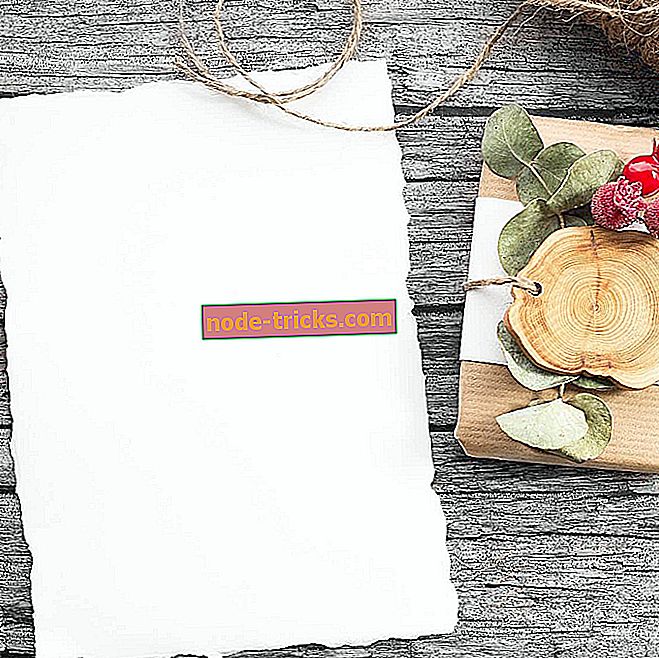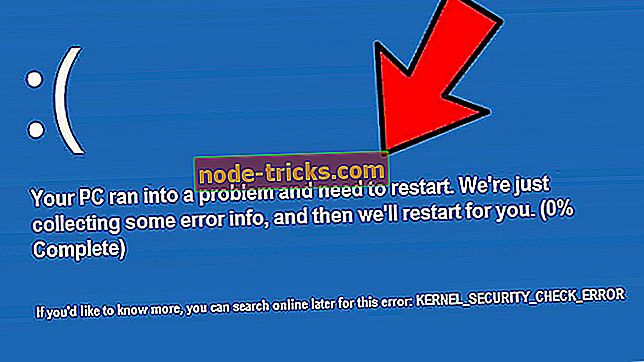تمسك Surface Pro 4 بالتحضير لإعداد Windows [FIX]
Surface Pro 4 هو بالفعل جهاز رائع يعمل بنظام Windows 10 ، لكن هذا لا يعني أنك لن تواجه أي مشاكل متعلقة بالبرنامج أثناء استخدام جهازك اللوحي. وصل إلينا الكثير من المستخدمين ، حيث أبلغوا عن مشكلة مزعجة تحدث عادةً أثناء تسلسل التمهيد - تعطل جهاز Surface Pro 4 عن الاستعداد لتهيئة وضع Windows.
سبب هذا الخطأ هو تحديث Windows 10. يمكن أن يكون تحسين نظام التشغيل صغيرًا أو حتى تحديثًا لبرنامج التشغيل سيتطلب إعادة تشغيل النظام. حسنًا ، أثناء إعادة التشغيل ، ستتلقى "المعتاد لتكوين Windows " المعتاد . لا تقم بإيقاف تشغيل رسالة الكمبيوتر . المشكلة هي أن كل شيء سيتعطل وسيحاول جهازك اللوحي إتمام عملية التحديث كأنه أبدية. على أي حال ، إليك كيفية إصلاح عطل Windows 10:
كيفية إصلاح Surface Pro 4 عالقة في الإعداد لتكوين Windows
- كن صبورا
- قوة السلطة قبالة جهازك
- افصل جميع الأجهزة الطرفية
- قم بتطبيق الإصلاحات باستخدام محرك أقراص Windows 10 القابل للتمهيد
- إصلاح أو استعادة ويندوز 10
الحل 1 - كن صبورا
حسنًا ، إذا توقفت عن الاستعداد لتكوين Windows ، فهذا يعني أن جهاز Surface Pro 4 يحاول تطبيق التحديثات. في بعض الأحيان ، قد تستغرق هذه العملية بعض الوقت ، وهذا ليس غريبًا على الإطلاق ، حيث تقوم تصحيحات التحديث الخاصة بتطبيق العديد من الملفات والبرامج على جهازك. لذلك ، فإن أول شيء فعله هو التحلي بالصبر.
يجب عليك الانتظار لمدة 3 ساعات على الأقل لمعرفة ما إذا كان هناك شيء ما يحدث. فقط تذكر توصيل الشاحن أولاً ثم يمكنك التفكير في تركه بين عشية وضحاها إذا لم تكن هذه مشكلة بالنسبة لك. ومع ذلك ، إذا لم يتغير شيء بعد 3 ساعات ، ففكر في تطبيق الطرق من الأسفل.
الحل 2 - قم بإيقاف تشغيل Microsoft Surface Pro 4
إذا كنت لا تزال عالقًا في الإعداد لتكوين رسالة Windows ، فيجب عليك إيقاف تشغيل الجهاز اللوحي. وبهذه الطريقة يمكنك إيقاف عملية التحديث والبدء في إعادة تشغيل جديدة - على أمل ، أن كل شيء سيعمل بشكل طبيعي بعد ذلك.
لذلك ، لإيقاف تشغيل الجهاز ، تحتاج إلى الضغط مع الاستمرار على زر الطاقة حتى يتم إيقاف تشغيل كل شيء - لا تقلق ، إذا لم يحدث شيء أولاً ؛ استمر في الضغط على مفتاح التشغيل لمدة دقيقة أو نحو ذلك.
الحل 3 - افصل جميع الأجهزة الطرفية
إذا كانت الأجهزة الطرفية متصلة بـ Surface Pro 4 ، فقد تتجمد عملية التحديث. لذلك ، قم بإيقاف تشغيل الجهاز اللوحي ثم قم بإزالة أي أجهزة طرفية متصلة قبل بدء إعادة تشغيل جديدة.
يجب عليك إزالة جميع الأجهزة المتصلة بما في ذلك محركات الأقراص الصلبة الخارجية ومحركات أقراص الحالة الصلبة ومحركات أقراص USB المحمولة ولوحة المفاتيح والماوس وما إلى ذلك. بعد ذلك ، ابدأ إعادة تشغيل جديدة وإذا كان كل شيء يعمل بشكل جيد ، فأعد توصيل الأجهزة الطرفية الخاصة بك.
الحل 4 - التمهيد في الوضع الآمن
يمكنك أيضًا تجربة التشغيل في الوضع الآمن. قد يكون هناك كشك صغير بسبب فشل السائق. إنه أكثر من ظرف غير متوقع ، بالنظر إلى أن Surface Pro 4 هو جهاز Microsoft ، ولكن لا يوجد شيء مستحيل. بعد التمهيد في الوضع الآمن ، يمكنك تعطيل أجهزة معينة من إدارة الأجهزة ، وإعادة تشغيل جهاز الكمبيوتر الخاص بك. يجب أن يسمح هذا لنظام التشغيل Windows 10 بالتحميل وبعد ذلك يمكنك إعادة تمكين الأجهزة ويجب تحديثها تلقائيًا.
اتبع هذه الخطوات للتشغيل في الوضع الآمن على Surface Pro 4:
- أعد تشغيل الكمبيوتر بالقوة 3 مرات لاستدعاء قائمة الاسترداد المتقدمة .
- اختيار استكشاف الأخطاء وإصلاحها .
- حدد خيارات متقدمة ، ثم إعدادات بدء التشغيل .
- انقر فوق إعادة التشغيل .
- اختر الوضع الآمن (أو الوضع الآمن مع الشبكات).
- انقر بزر الماوس الأيمن فوق ابدأ وافتح إدارة الأجهزة .
- تعطيل الأجهزة الثانوية. ما عليك سوى توسيع القسم والنقر بزر الماوس الأيمن على الجهاز واختيار تعطيل الجهاز من القائمة السياقية.
- أعد تشغيل الكمبيوتر الخاص بك ، ونأمل أن يؤدي ذلك إلى تجاوزك شاشة التهيئة.
الحل 5 - إصلاح أو استعادة ويندوز 10
إذا لم تتمكن من حل مشكلة Surface Pro 4 المتوقفة عن التحضير لتكوين مشكلة Windows ، فيجب أن تفكر في إصلاح أو استعادة نظام Windows 10 (في هذه الحالة ، قد لا تكون إعادة التعيين الثابت كافية ، ولهذا السبب أرشدك مباشرةً إلى حل أكثر تعقيدا استكشاف الأخطاء وإصلاحها). على Surface Pro 4 ، يمكنك بدء إصلاح النظام أو استعادة النظام عن طريق ما يلي:
- اضغط مع الاستمرار على أيقونة بدء تشغيل Windows واختر "لوحة التحكم" من القائمة التي سيتم عرضها.
- استخدم مربع البحث "لوحة التحكم" واكتب الاسترداد.
- حدد Recovery وانتقل نحو Open System Restore وانقر على التالي.
- لبدء إعادة التعيين ، انتقل إلى الإعدادات والوصول إلى التحديث والأمان.
- اضغط على الاسترداد واختر إعادة تعيين هذا الكمبيوتر وعند الانتهاء ، اختر "البدء".
من المفترض أن تساعدك هذه الحلول على إصلاح Surface Pro 4 بعد أن توقفت عن الاستعداد لتكوين Windows. إذا كنت لا تزال تتعامل مع هذه المشكلة ، فكر في إعادة جهازك إلى الخدمة وطلب المزيد من المساعدة التقنية. إذا كانت هناك أي مشاكل كبيرة ، فيجب أن يغطي الضمان كل شيء ، لذلك من وجهة النظر هذه ، ليس لديك ما يدعو للقلق.
أخبرنا كيف تمكنت من إصلاح هذا الخطأ في حقل التعليقات أدناه.


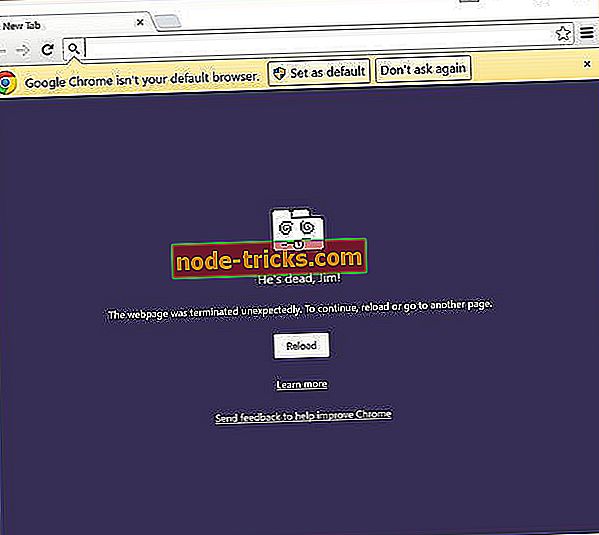
![ويندوز 10 لن يستيقظ من النوم بعد تثبيت Creators Update [Fix]](https://node-tricks.com/img/fix/459/windows-10-won-t-wake-up-from-sleep-after-installing-creators-update-2.jpg)